标签:docker docker监控 cadvisor influxdb grafana
1.概念cAdvisor:用于数据采集
InfluxDB:用于数据存储
Grafana:用于数据展示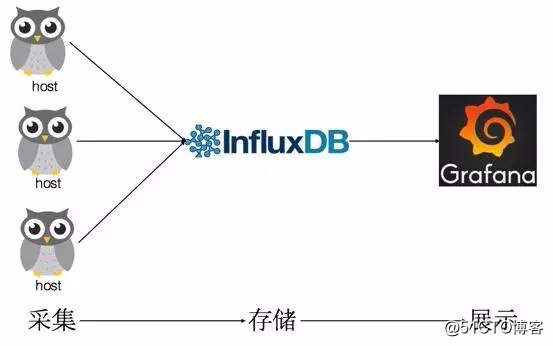
它是Google用来监测单节点的资源信息的监控工具。Cadvisor提供了一目了然的单节点多容器的资源监控功能。Google的Kubernetes中也缺省地将其作为单节点的资源监控工具,各个节点缺省会被安装上Cadvisor。总结起来主要两点:
展示 Host 和容器两个层次的监控数据。
?由于 cAdvisor 提供的操作界面略显简陋,而且需要在不同页面之间跳转,并且只能监控一个 host,这不免会让人质疑它的实用性。但 cAdvisor 的一个亮点是它可以将监控到的数据导出给第三方工具,由这些工具进一步加工处理。
?我们可以把 cAdvisor 定位为一个监控数据收集器,收集和导出数据是它的强项,而非展示数据。
InfluxDB 是用Go语言编写的一个开源分布式时序、事件和指标数据库,无需外部依赖。类似的数据库有Elasticsearch、Graphite等。
InfluxDB主要特色功能
InfluxDB主要特点
Grafana是一个可视化面板(Dashboard),有着非常漂亮的图表和布局展示,功能齐全的度量仪表盘和图形编辑器,支持Graphite、zabbix、InfluxDB、Prometheus和OpenTSDB作为数据源。Grafana主要特性:灵活丰富的图形化选项;可以混合多种风格;支持白天和夜间模式;多个数据源。
[root@ganbing ~]# docker network create monitor
cc193568263604e3bc3e7a5d78f18d07af99810e1d5c19bac99fccfa045f48f5查看创建的网络: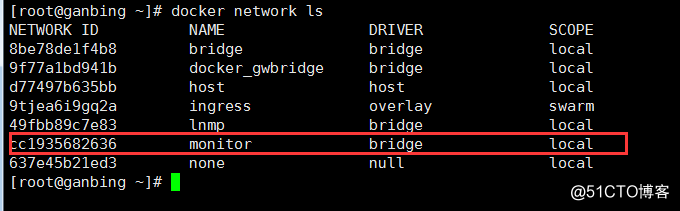
启动容器:
[root@ganbing ~]# docker run -d --name influxdb --net monitor -p 8083:8083 -p 8086:8086 tutum/influxdb查看是否启动:
[root@ganbing ~]# docker ps -l
CONTAINER ID IMAGE COMMAND CREATED STATUS PORTS NAMES
30b9789e680d tutum/influxdb "/run.sh" 22 seconds ago Up 21 seconds 0.0.0.0:8083->8083/tcp, 0.0.0.0:8086->8086/tcp influxdb访问influxdb控制台,ip+8083端口访问: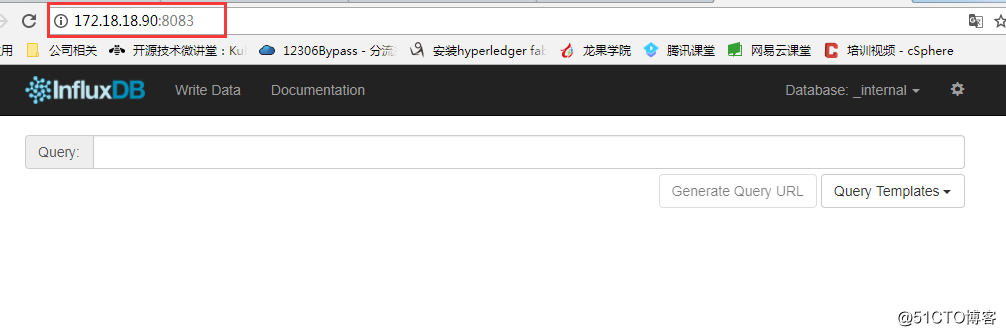
CREATE USER "root" WITH PASSWORD ‘123456‘ WITH ALL PRIVILEGES
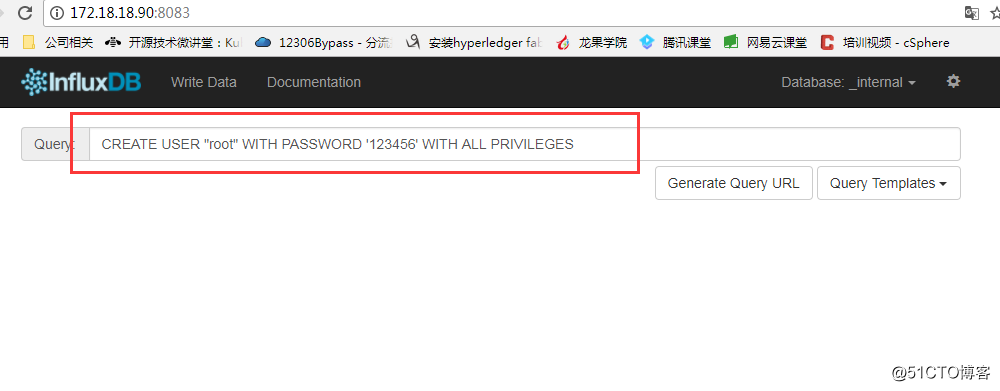
CREATE DATABASE "cadvisor"
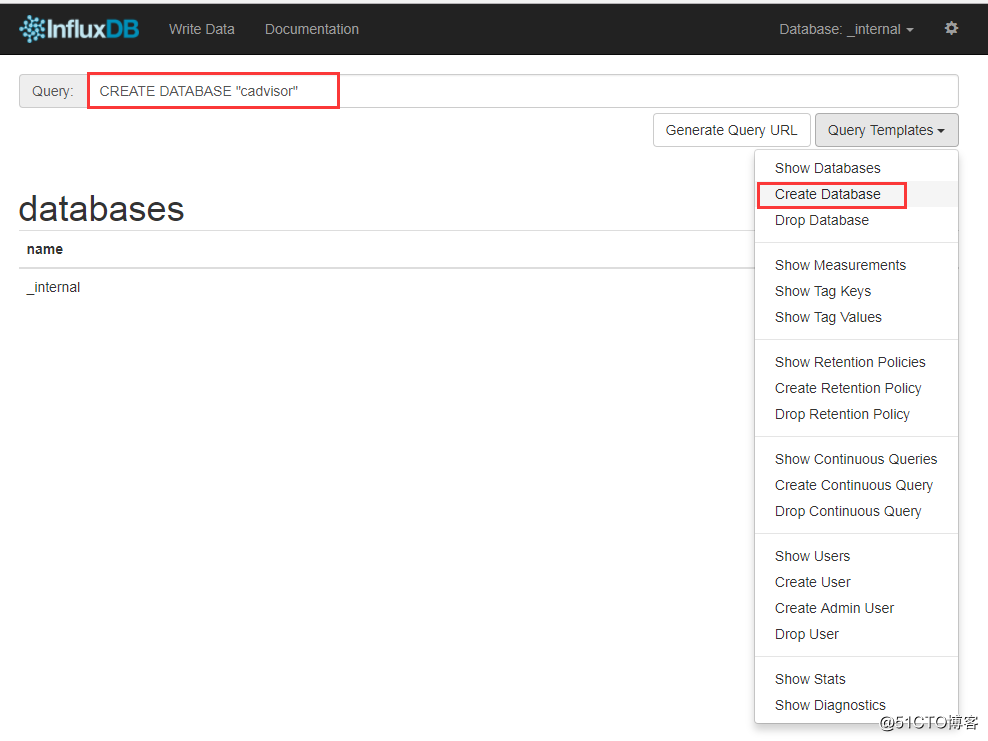
运行cadvisor容器:
$docker run -d --name=cadvisor --net monitor -p 8080:8080 --mount type=bind,src=/,dst=/rootfs,ro --mount type=bind,src=/var/run,dst=/var/run --mount type=bind,src=/sys,dst=/sys,ro --mount type=bind,src=/var/lib/docker/,dst=/var/lib/docker,ro google/cadvisor -storage_driver=influxdb -storage_driver_db=cadvisor -storage_driver_host=influxdb:8086查看cadvisor容器:
[root@ganbing ~]# docker ps -l
CONTAINER ID IMAGE COMMAND CREATED STATUS PORTS NAMES
90871ba5be7e google/cadvisor "/usr/bin/cadvisor -…" 51 seconds ago Up 50 seconds 0.0.0.0:8080->8080/tcp cadvisor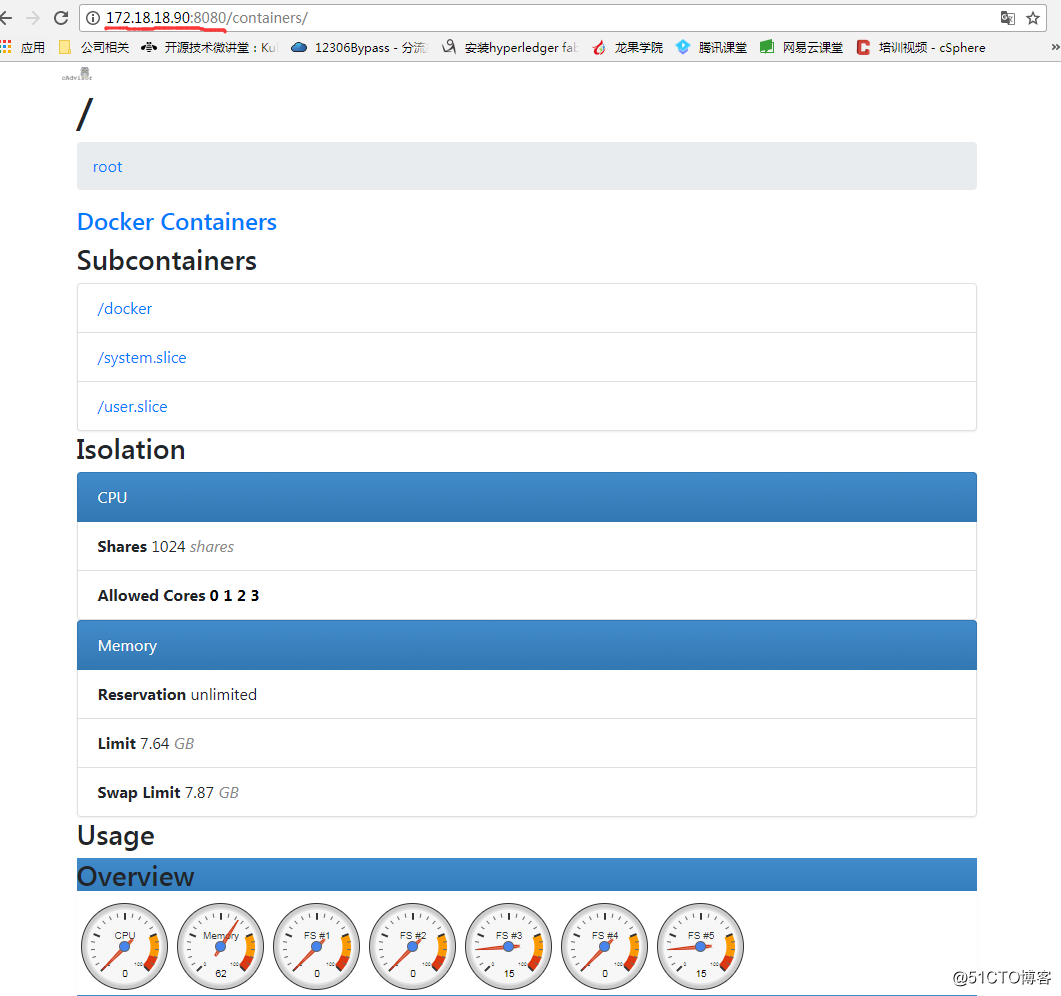
运行granafa容器:
[root@ganbing ~]# docker run -d --name grafana --net monitor -p 3000:3000 grafana/grafana查看运行结果:
[root@ganbing ~]# docker ps -l
CONTAINER ID IMAGE COMMAND CREATED STATUS PORTS NAMES
a90e03e2017a grafana/grafana "/run.sh" 17 seconds ago Up 16 seconds 0.0.0.0:3000->3000/tcp grafana访问granfa,通过ip+3000端口的方式访问,默认账户密码(admin/admin):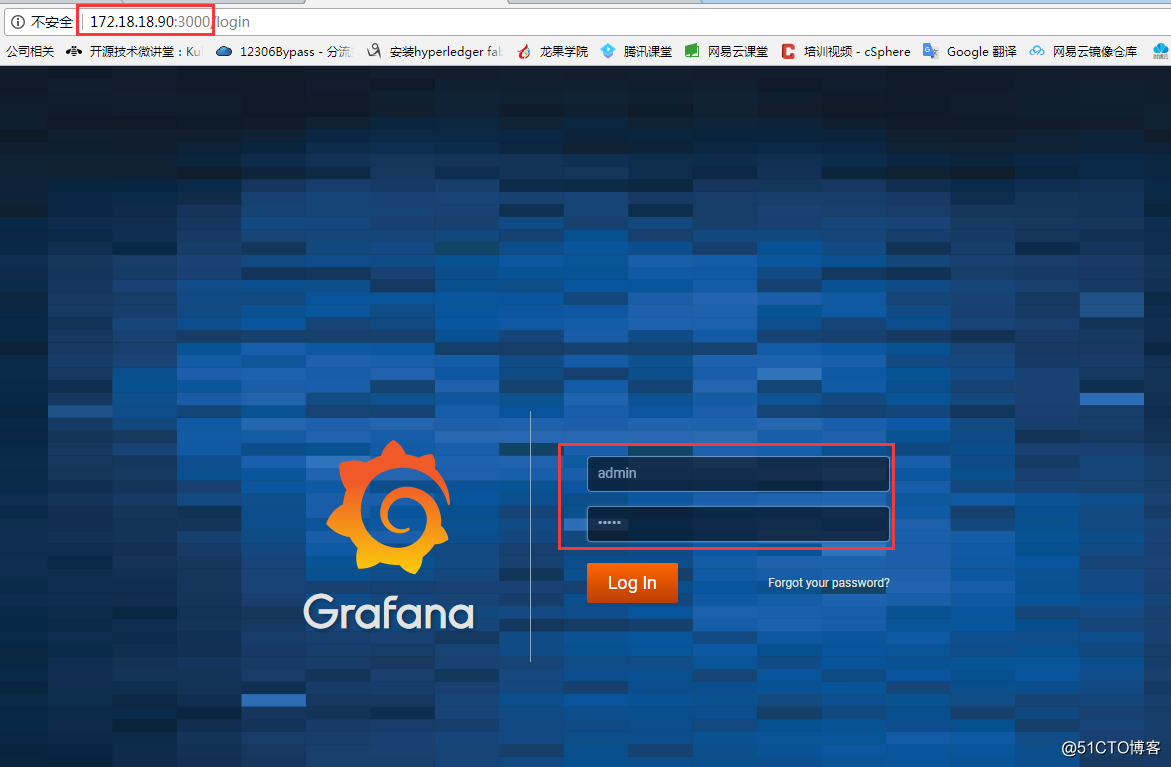
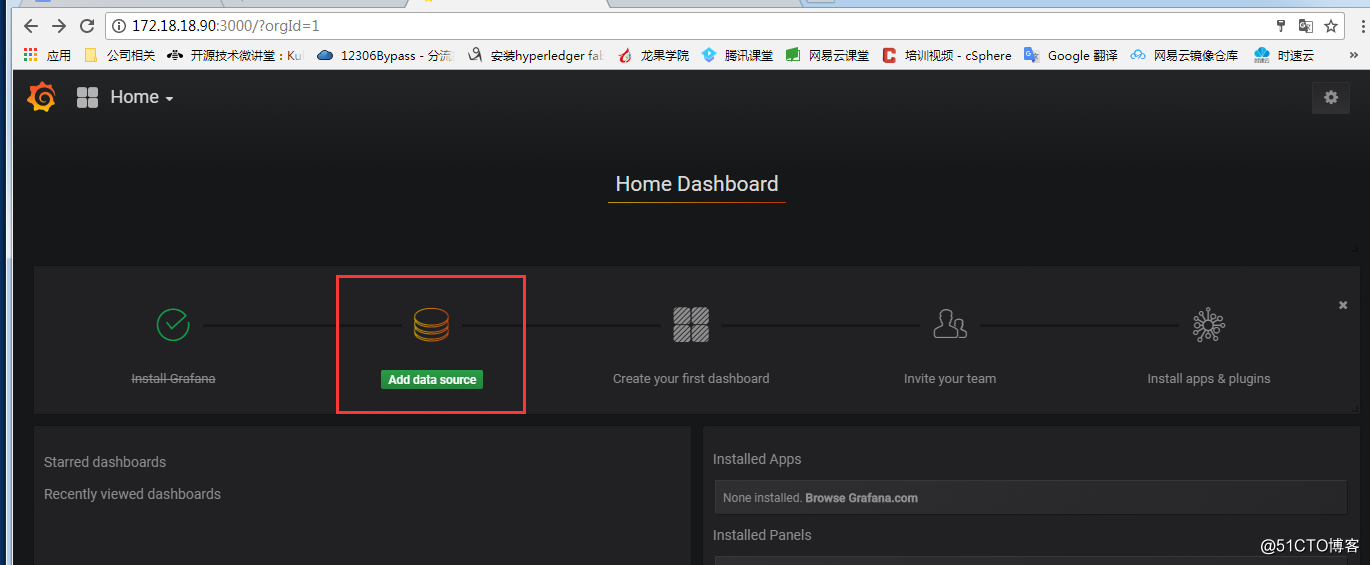
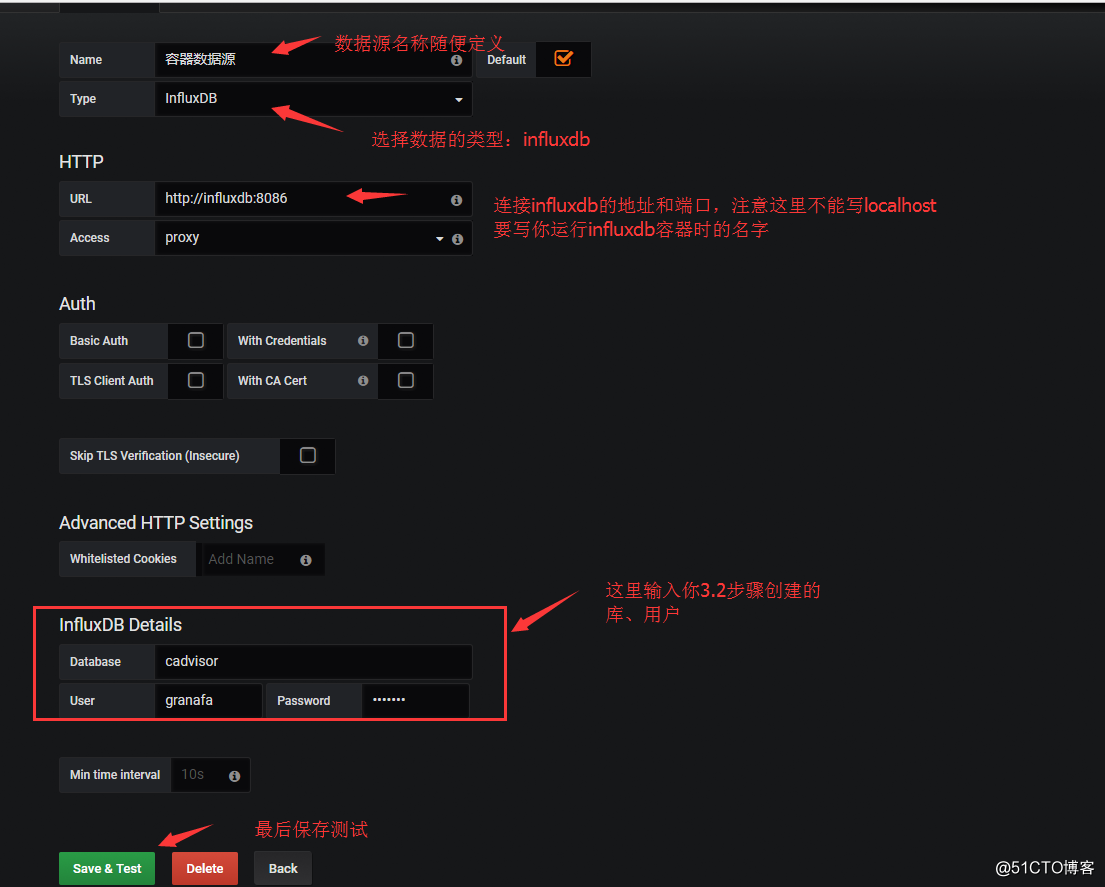
新建New dashboard,如下图: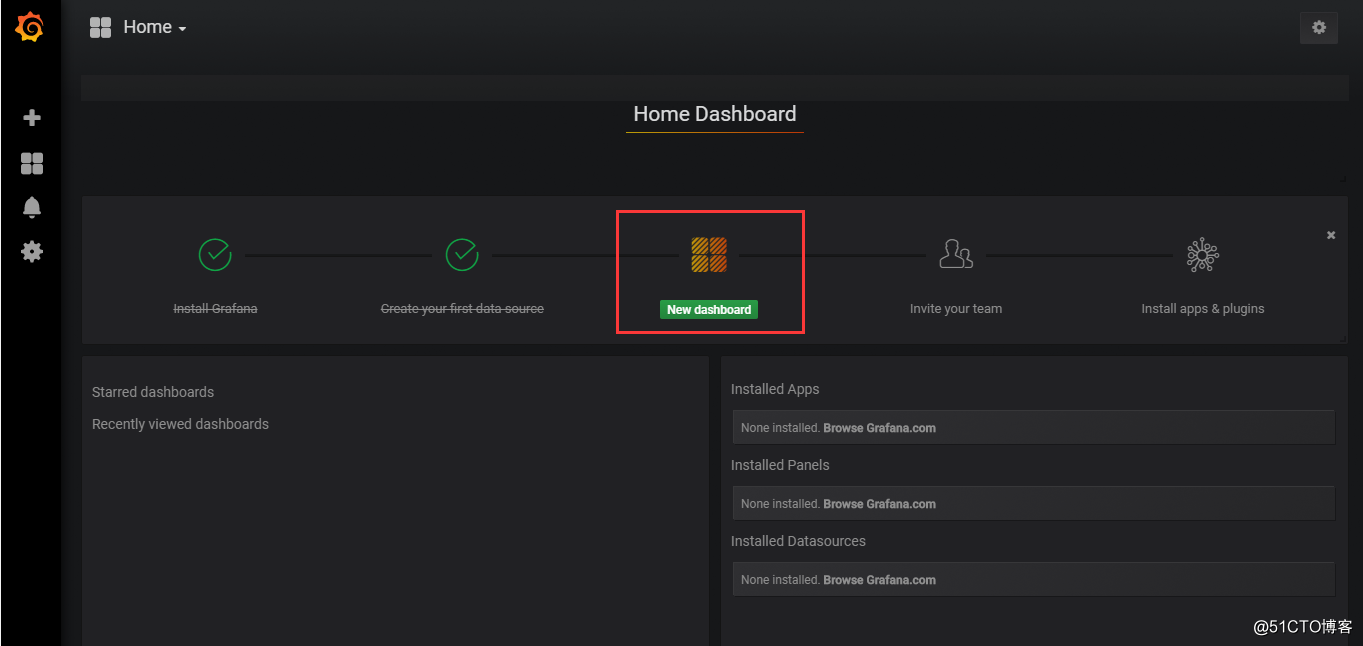
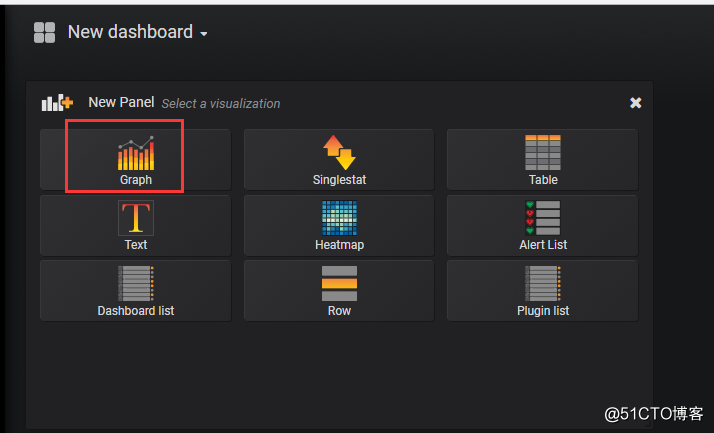
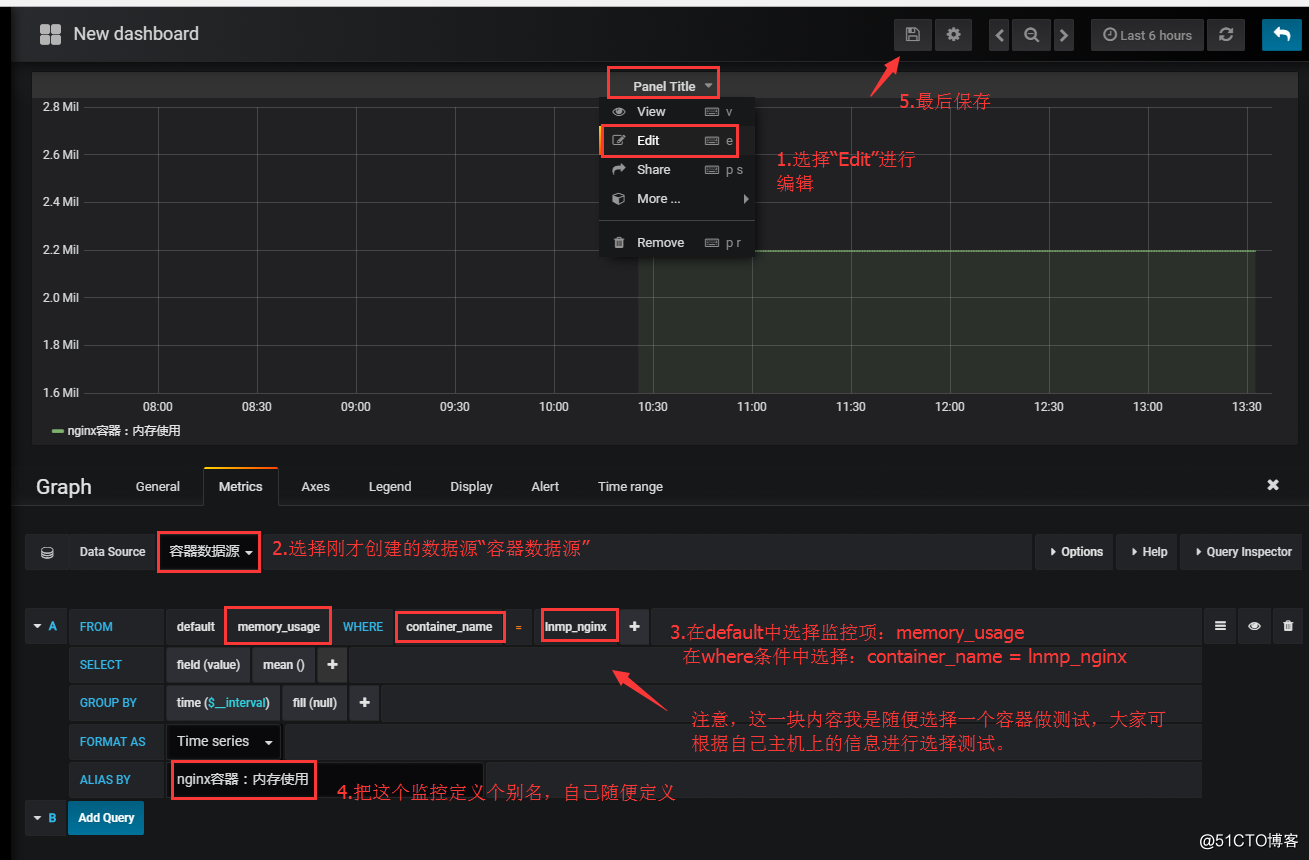
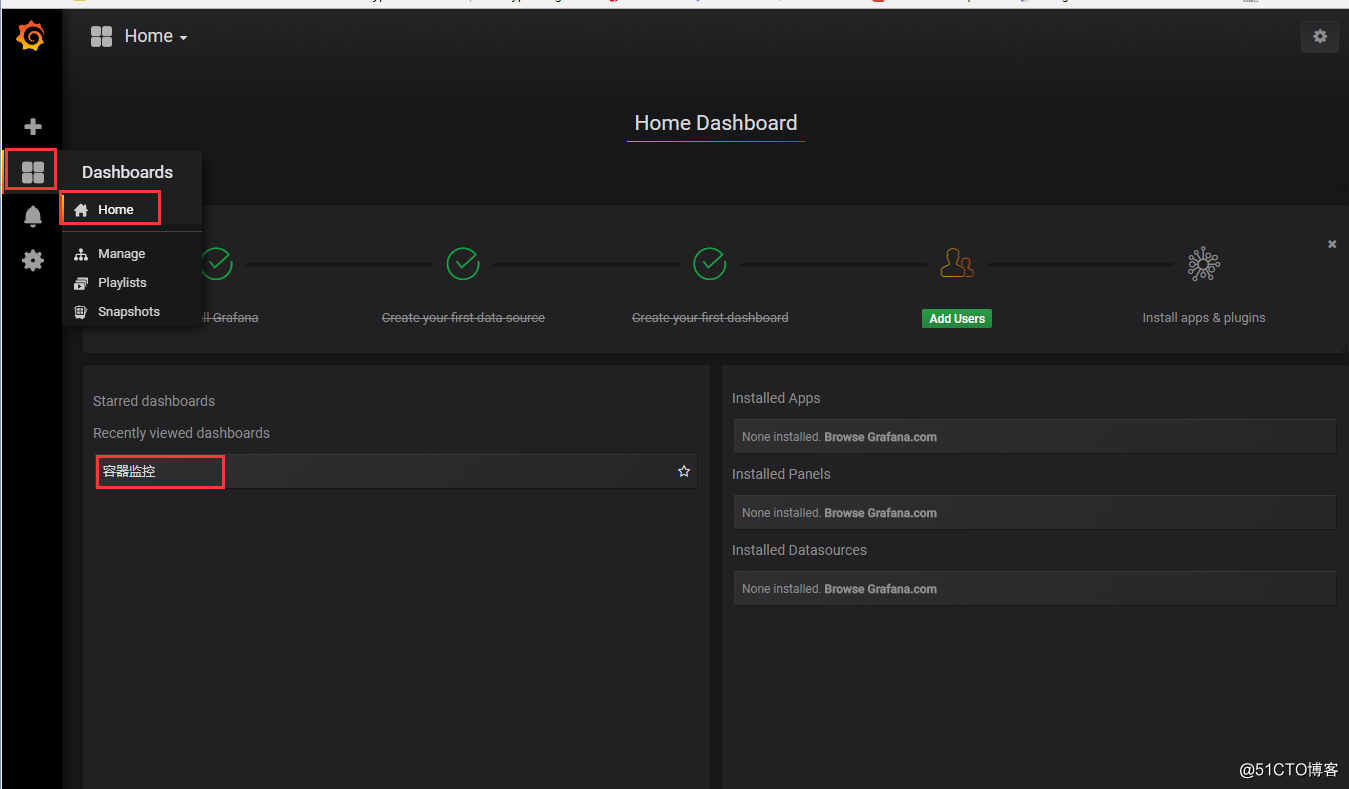
到这里cAdvisor+InfluxDB+Grafana容器监控系统就部署完成了,至于其它grafana的监控项配置不是本文的重点,大家如果感兴趣可以参考一些官方资料或者百度一些资料参阅,都是图形化的界面操作,多点、多玩、多测两个就搞明白了。
docker:十分钟构建容器监控系统cAdvisor+InfluxDB+Grafana
标签:docker docker监控 cadvisor influxdb grafana
原文地址:http://blog.51cto.com/ganbing/2083389